联通宽带用户客户端安装图解
PPPOE 客户端使用说明
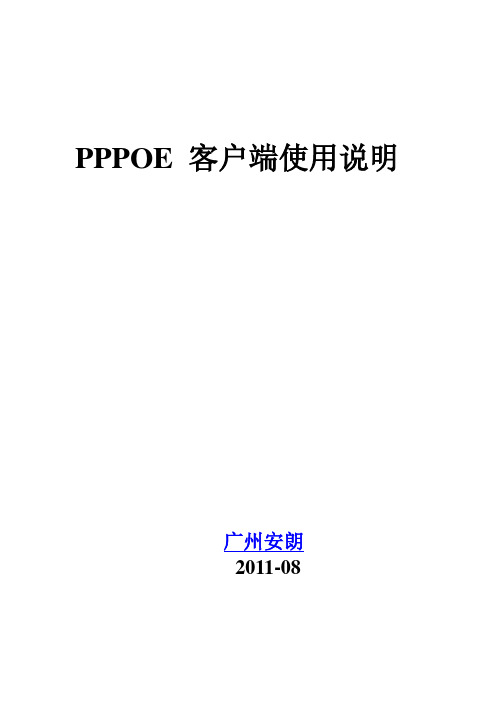
PPPOE 客户端使用说明广州安朗2011-08简介本客户端支持32位的XP, 2003, VISTA, WIN7 操作系统。
基本操作上线1、选择您需要上网的网卡2、输入用户名3、输入密码点击图一中的【拨号】按钮,即出现认证界面(见图二),拨号完成后,显示认证成功界面(见图三)。
图一图二下线点击图三的【下线】按钮,即可下线。
图三帐号检测如果您拨号返回为691 错误,建议您使用该功能进行检测。
查找帐号无法上线原因。
访问自助服务认证通过后,您可点击【自助服务】按钮,通过弹出的IE界面,登陆您的个性化页面。
查看您本月的流量使用情况、在线时间、剩余金额、充值记录、扣费记录等等(见图三)。
如果使用中有疑问,请在认证后,登陆自助服务页面进行查对。
关于自动升级客户端认证成功后,如果发现有新版本可用,将会提示您进行升级。
强力推荐您执行此操作。
这对您的程序稳定性会有提高。
查看版本点击主界面的图片,可弹出关于窗口(见图四)。
该窗口中,可查看程序的版本信息。
图四驱动修复安装如果程序启动,提示“找不到绑定的网卡”您可做如下操作:一、常规修复卸载客户端,并重新启动计算机。
然后重新安装客户端。
二、使用修复程序如果安装步骤一执行后,还是提示“找不到绑定的网卡”。
您可进行如下步骤进行修复安装。
注意:使用该步骤的前提是,客户端安装完毕,提示“找不到绑定的网卡”.,切没有执行客户端的卸载操作。
此种情况下,客户端的安装文件是完整的,否则无法完成修复。
好吧,检验您动手能力的机会到了,按照下面的步骤来做吧。
1、进入程序的安装目录,运行【驱动修复程序】(程序的安装菜单中,也能找到它)。
2、在程序主界面中,并点击【卸载驱动】按钮,进行卸载(见图五)。
卸载完毕后,请重新启动计算机。
3、重启完毕后,从安装菜单运行【驱动修复程序】,点击主界面中【安装驱动】按钮(见图五)4、在弹出协议选择窗口中,点击【从磁盘安装】按钮(见图六)。
5、在弹出的窗口中,点击【浏览】按钮(见图七),选择windows 目录下的NETPPPOE.INF文件(见图八)安装期间,可能会出现【ppp over ehternet protocol】未经数字签名的提示,您必须选择“仍然安装”,否则,驱动无法安装上。
中国联通宽带使用指导手册(图文版)
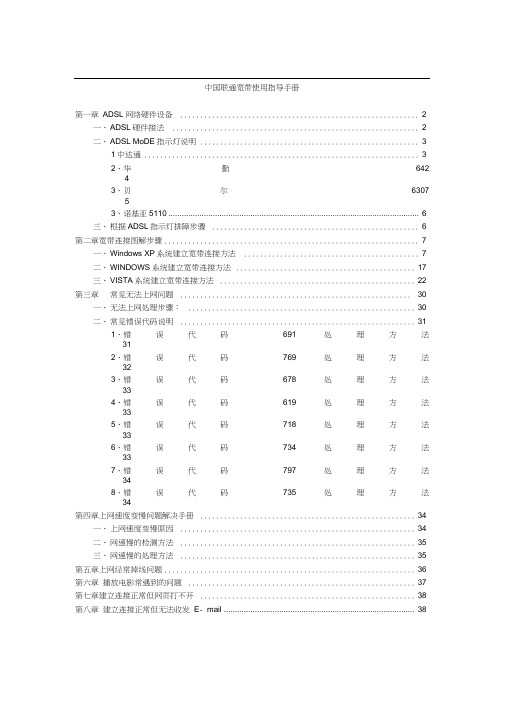
中国联通宽带使用指导手册第一章ADSL网络硬件设备 (2)一、ADSL硬件接法 (2)二、ADSL MoDE指示灯说明 (3)1中达通 (3)2、华勤64243、贝尔630753、诺基亚5110 (6)三、根据ADSL指示灯排障步骤 (6)第二章宽带连接图解步骤 (7)一、Windows XP系统建立宽带连接方法 (7)二、WINDOWS系统建立宽带连接方法 (17)三、VISTA系统建立宽带连接方法 (22)第三章常见无法上网问题 (30)一、无法上网处理步骤: (30)二、常见错误代码说明 (31)1、错误代码691处理方法312、错误代码769处理方法323、错误代码678处理方法334、错误代码619处理方法335、错误代码718处理方法336、错误代码734处理方法337、错误代码797处理方法348、错误代码735处理方法34第四章上网速度变慢问题解决手册 (34)一、上网速度变慢原因 (34)二、网速慢的检测方法 (35)三、网速慢的处理方法 (35)第五章上网经常掉线问题 (36)第六章播放电影常遇到的问题 (37)第七章建立连接正常但网页打不开 (38)第八章建立连接正常但无法收发E- mail (38)中国联通宽带使用指导手册尊敬的联通用户:在宽带使用过程中可能会出现一些故障导致无法上网,在报障碍 之前请您先仔细阅读下面常见的故障现象及解决方法, 看看对您是否 有帮助。
第一章ADSL 网络硬件设备一、ADSL 硬件接法正确的分离器与电话及 ADSL Mode 啲接法图示网钱 口个人计算机分离器的说明图分离器电话机I 歸 ADSL (Iel(I 电InADSL Moder与电脑连接示意图二、ADSL MODEM示灯说明1、中达通PWR正常供电时,电源灯亮。
LAN/ACT灯号亮起时表示10MbPS网络已连接。
LAN(RJ-45)为网线接口。
LN(DSL):灯号亮起表示PreStige已与在外局端之DSLAM联机,灯号熄灭表示在非联机状态。
新联通(网通)ADSL宽带PPPOE认证方式共享上网——路由器设置
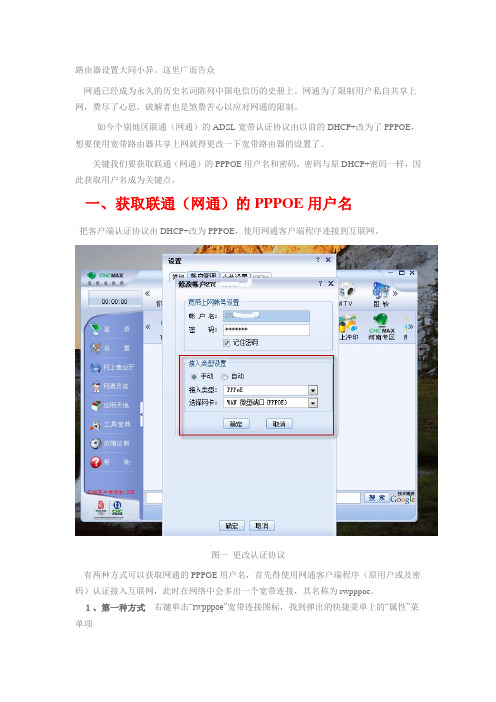
路由器设置大同小异。
这里广而告众···网通已经成为永久的历史名词陈列中国电信历的史册上。
网通为了限制用户私自共享上网,费尽了心思,破解者也是煞费苦心以应对网通的限制。
如今个别地区联通(网通)的ADSL宽带认证协议由以前的DHCP+改为了PPPOE,想要使用宽带路由器共享上网就得更改一下宽带路由器的设置了。
关键我们要获取联通(网通)的PPPOE用户名和密码,密码与原DHCP+密码一样,因此获取用户名成为关键点。
一、获取联通(网通)的PPPOE用户名把客户端认证协议由DHCP+改为PPPOE,使用网通客户端程序连接到互联网。
图一更改认证协议有两种方式可以获取网通的PPPOE用户名,首先得使用网通客户端程序(原用户或及密码)认证接入互联网,此时在网络中会多出一个宽带连接,其名称为rwpppoe。
1、第一种方式右键单击“rwpppoe”宽带连接图标,找到弹出的快捷菜单上的“属性”菜单项图二图三切换到“选项”,选择“拨号选项”下的“提示名称、密码和证书”图四双击“rwpppoe”宽带连接,此时连接窗口中的用户名即为PPPOE用户名2、第二种方式:IE的“Internet选项”图五图六切换到“Internet选项”的“连接”选项卡,单击“设置”按钮图七在打开的"rwpppoe设置"中也可以看到PPPOE用户名二、配置宽带路由器以磊科为例,其它品牌的路由器基本相同。
图八在IE地址栏内输入http://192.168.1.1(192.168.1.1为路由器的LAN地址)输入用户名和密码登录到路由器。
图九修改上网方式为:PPPoE用户(ADSL),输入PPPoE帐户名和密码图十若WAN状态如上所示,表示宽带路由器已经连接到互联网,可以自由网上冲浪了。
北京联通宽带客户端操作指导手册

北京联通宽带用户端操作指导手册 ----------2012----------目录一、对上网环境的自检工作 (1)1、 请确认您的接入方式 (1)2、 请检查您的室内设备正确连接了 (1)3、 请确认您的终端设备型号和状态 (6)4、 请确认您的设备正确连接了 (11)5、 请确认您的账户状态 (13)二、故障类型的分类 (13)1、 上网类故障现象 (14)2、 语音类故障现象 (14)三、故障的预处理 (14)1、 PPPOE软件问题导致上不了网 (15)2、 拨号错误导致上不了网 (28)3、 全部网页打不开 (34)四、设备的日常使用注意事项 (38)五、设备的业务政策口径 (38)六、给用户的温馨提示 (40)一、对上网环境的自检工作如果您是北京联通宽带用户,如果您家中的宽带业务(包括上网、点对点视频、IPTV)或语音业务无法正常使用时,为了快速的解决故障或让联通客服人员最快速的定位故障原因,请先按照以下方式,进行自检或预处理。
1、 请确认您的接入方式请确认您的宽带接入方式,入户线是光纤还是双绞线,如果入户线是光纤,那么您是PON 用户,如果入户线是双绞线,那么您是ADSL 用户。
2、 请检查您的室内设备正确连接了¾ ADSL 宽带用户入户进线接在分离器的LINE 口上,电话机接在分离器的PHONE 端口上,ADSL Modem 接在分离器的ADSL 口上。
如果家里接有传真机、电话分机、IP 电话拨号器等设备,都应放在分离器的PHONE 口之后。
正确安装方式见图1。
ADSL Modem 分离器Line Phone ADSL图1 ADSL 用户端连接拓扑图如果原先家里有多部电话分机,加装ADSL 后,需要针对家里的布线方式,选取分离器的连接方法:1、室内语音和数据线布线时已分离的连接拓扑如果家里装修时,已经实现数据线和话音线路分离,并配有小交换机,则采用如图2、图3的连接方式。
中国联通宽带用户操作指南V1.1
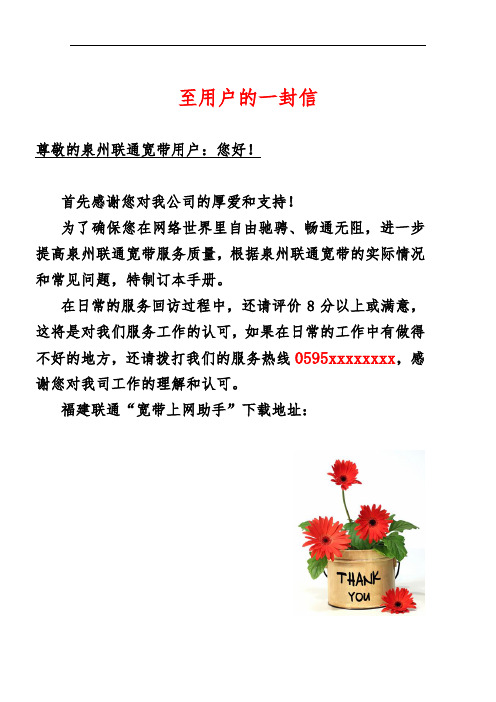
至用户的一封信
尊敬的泉州联通宽带用户:您好!
首先感谢您对我公司的厚爱和支持!
为了确保您在网络世界里自由驰骋、畅通无阻,进一步提高泉州联通宽带服务质量,根据泉州联通宽带的实际情况和常见问题,特制订本手册。
在日常的服务回访过程中,还请评价8分以上或满意,这将是对我们服务工作的认可,如果在日常的工作中有做得不好的地方,还请拨打我们的服务热线0595xxxxxxxx,感谢您对我司工作的理解和认可。
福建联通“宽带上网助手”下载地址:
目录
第一部分联通宽带与用户设备之间的连接 (1)
一、ADSL宽带业务 (1)
二.LAN宽带业务 (2)
三.FTTH宽带业务 (2)
第二部分宽带拨号错误代码建议判断及排除 (4)
1.拨号错误769 (4)
2.拨号错误645 (9)
3.拨号错误633 (10)
4、拨号错误630 (10)
5、拨号错误720 (10)
6、拨号错误678 (10)
7、拨号错误676 (12)
8.拨号错误691、619 (12)
9.拨号错误720 (13)
10.Win7上网提示错误711 (14)
第三部分频繁掉线的排查方法 (15)
第四部分网速慢的排查方法 (16)
第五部分注意事项及建议 (18)。
联通宽带单装操作步骤
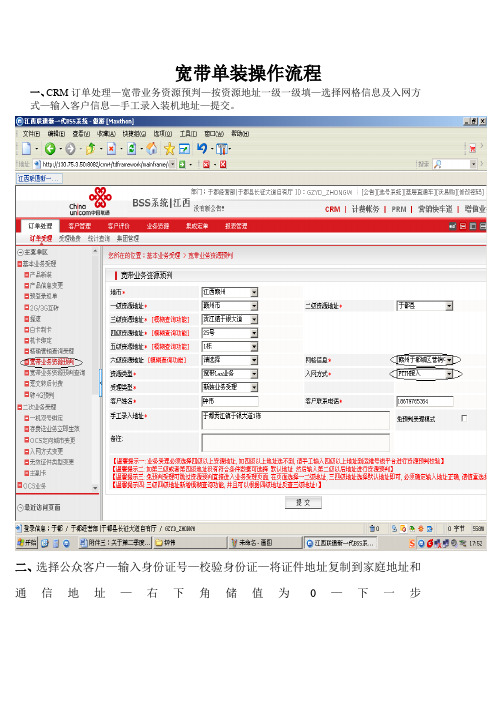
宽带单装操作流程
一、CRM订单处理—宽带业务资源预判—按资源地址一级一级填—选择网格信息及入网方
式—输入客户信息—手工录入装机地址—提交。
二、选择公众客户—输入身份证号—校验身份证—将证件地址复制到家庭地址和通信地址—右下角储值为0—下一步
三、趸交方案分组选择“促销”—趸交方案选择相应宽带政策—点击业务标识号的放大镜—选择宽带账号—发展渠道关键字输入宽带代理商简称查询—选择到发展渠道和发展人(宽带代理商)—点击服务代理后的放大镜—输入宽带代理商名称并选择—下一步
四、主产品名称输入相应兆数(例10M)查询并选择—预算—减免安装调试费100及减免光猫押金150—提交—结算!
最后到号线系统做号线派单—然后公众支撑系统回单竣工—测速!!!。
无连网状太下_中国联通宽带客户端下载方法(河南专区)
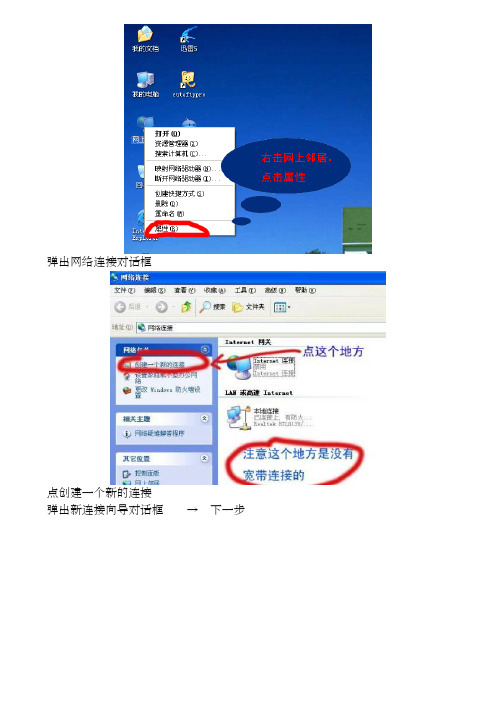
弹出网络连接对话框
点创建一个新的连接
弹出新连接向导对话框→下一步
弹出新建连接向导
然后选择手动设置我的连接
然后选择“要求用户名和密码的宽带连接来连接”:
点完成弹出宽带连接对话框,完成。
刚才前面没有输入用户名和密码(此用户名和密码也可输入:cnc@cnc和cnc)的现在可以在这里输入。
现在可以看看你的“网络连接”里面已经多了个宽带连接了,要是已经设置了请直接点连:
连接上后再回到桌面
好后再把宽带连接断开,然后打开宽带我世界把账号和密码输下就可以上网了。
湖南联通BSS VPDN用户安装简易手册
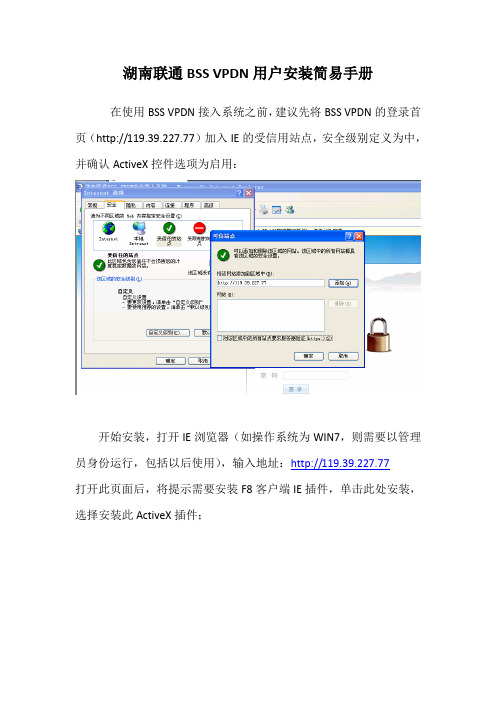
湖南联通BSS VPDN用户安装简易手册
在使用BSS VPDN接入系统之前,建议先将BSS VPDN的登录首页(http://119.39.227.77)加入IE的受信用站点,安全级别定义为中,并确认ActiveX控件选项为启用:
开始安装,打开IE浏览器(如操作系统为WIN7,则需要以管理员身份运行,包括以后使用),输入地址:http://119.39.227.77
打开此页面后,将提示需要安装F8客户端IE插件,单击此处安装,选择安装此ActiveX插件;
提示,请选择允许执行或者允许操作;
ActiveX插件安装完成后,进入登录界面,在用户名处输入登录用户名,然后点获取密码,用户名对应的绑定手机将收到一个6位的登陆密码;
在动态认证的密码处填入刚收到的密码,点击登录后完成登录;
登录完成后,为以下界面;在后续的使用过程中,不能刷新或者关闭此页面,否则将退出本次安全登录,在使用完VPN后,点击此
页面的退出登录,完成本次VPN操作。
除以下两个文件,C:\windows\system32\F8IEPlugin.dll和
C:\windows\system32\driver\pisces.sys 则在下次打开登录页面时,将重新安装插件,按照安装步骤完成安装即可。
- 1、下载文档前请自行甄别文档内容的完整性,平台不提供额外的编辑、内容补充、找答案等附加服务。
- 2、"仅部分预览"的文档,不可在线预览部分如存在完整性等问题,可反馈申请退款(可完整预览的文档不适用该条件!)。
- 3、如文档侵犯您的权益,请联系客服反馈,我们会尽快为您处理(人工客服工作时间:9:00-18:30)。
话音分离器
ADSL MODEM
14
ADSL用户端安装时应注意的问题
15
ADSL用户端连接实物图
16
ADSL用户端连接实物图
17
ADSL用户端连接实物图
18
3、软件安装-----PPPOE环境
⑴为下载客户端建立一个虚拟拨号( PPPOE)连接 ⑵与网络建立连接 (3)下载并安装河南网通客户端 (4)断开与网络建立连接 (5)客户端帐户设置
10
二、局端配线架跳线方法
在MDF上需要重新跳线
配线架横列 配线架纵列
PSTN
分离器
N
注意事项 1、原跳线一定要切断 2、MDF接触要牢靠
w
外线0-4km ADSL Modem
ADSL
ATM/IP
板
处 理
DSLA M
虚线为需要拆除的原跳线 红色实线为新的跳线
11
二、局端配线架跳线方法 2 、 专线方式:将工单上确定的DSLM相应端口的主干
24
3、软件安装-----PPPOE环境 第六步:输入用户名和密码。用户名为:cnc@cnc, 密码为:cnc。
25
3、软件安装-----PPPOE环境
第七步:点击“完成”按钮。
26
3、软件安装-----PPPOE环境 第八步:成功建立了一个虚拟拨号( PPPOE)连接(你可以 在“网络连接”里看到一个名为“ADSL网络连接。) :
侧(横列)与工单上确定的主干(竖列) 用跳线相连;
配线架横列 配线架纵列
分离器
PSTN
N w
ADSL Modem
ADSL
ATM/IP
板
处 理
DSLA M
红色实线为新的跳线
12
三、 ADSL用户端安装
1、硬件安装
2、软件安装
PPPOE环境下客户端安装
13
1、硬件安装
ADSL用户端连接示意图
入户线(主线)
49
修改局端寄存的密码:
第一步:打开浏览器,在地址栏内输入218.29.0.252.码和验证码后,点击”提交”,进入’ 自维护管理系统’
51
修改局端寄存的密码:
第三步:在自维护管理系统中,单击”帐户信息”
52
修改局端寄存的密码:
53
修改局端寄存的密码:
第二步:在“网络连接类型”选项中选择“连接到 Internet(C)”, 点击“下一步”按钮
21
3、软件安装-----PPPOE环境 第三步:选择“手动设置我的连接”选项。
22
3、软件安装-----PPPOE环境
第四步:选择“用要求用户名和密码的宽带连接来连接”。
23
3、软件安装-----PPPOE环境 第五步:在ISP名称下面填入该连接的名称,(可以随 便起一个名字,比如“ADSL”。
31
3、软件安装-----PPPOE环境
第三步 在“文件下载 安全警告”对话框中,点击“运行”, 开始下载.
32
3、软件安装-----PPPOE环境
33
3、软件安装-----PPPOE环境
第四步 下载完毕,在”浏览器 安全警告”对话框中,点击运 行,开始安装”客户端”
34
3、软件安装-----PPPOE环境
低频参数
绝缘电阻 线间电容 线路衰减
高频参数
线路速率 噪声容限
噪声容限>21dB
在主干电缆长度超过2.0km以上时,平行线的 长度应小于40m,铁线或者铝线对性能有严重影响(在 3km以上劣化超过50%),不建议采用。
其它参数
平行线
注:以上建议值为0.4mm线径数据,512K—2M用户; 5
2、网络性能要求
丢包率:正常情况下,本地接入段不应该有丢包。正常访 问某一个网站,要求Lost≤2%(使用ping命令ping本地本地 网关或DNS,测试包长可设置为1000); 时延:T 平均≤70ms (T为IP测试包的往返时延平均值) ; 客户端拨号,拨号成功率:≥90%。 网页浏览性能:在客户端PC上浏览某站点(一般为本地门 户网站)能够顺利的打开网页。 文件下载:本地下载速率应与用户开通速率基本一致(例 如用户开通速率为512K,则本地下载速率应≥30KB/秒。)
Adsl接入类型 Adsl接入网卡
43
修改帐户
44
修改帐户
45
删除帐户
46
删除帐户
47
客户端上线/下线功能
点击此处下线 点击此处退出
48
五、修改密码的方法:
首先,登录自维护管理系统,修改局端寄存的密码; 其次,打开客户端,修改客户端寄存的密码. 特别提示:两次修改后的密码应完全一致,并 提示用户一定要记清密码!
3、上门安装要求 (1) 分离器安装标准 (分离器的作用:将高频上网信号和低频话音信号分离)
POTS 上行 下行
Hz
4K
26K
138K
1104K
传输频带:上行:26KHz~138KHz
下行:138KHz ~ 1104KHz
MODEM
7
PHONE
LINE
3、上门安装要求
(2) Modem 的安装 正确向用户介绍此设备名称,功能,接线方式等。 正确连接电话外线,电源线和网线。 安装完毕,绑扎相关的线缆,要求美观而且不影响正常 使用。建议用户将MODEM摆放在避光通风位置,不使用时及 时关闭电源,避免MODEM老化或死机。
*几兆的单位是bit ,下载时候的单位是字节Byte。换算单位是:8bit=1Byte, 由此可以知道如果是1M的带宽理下载论速率应该是1M=1024KByte/8=128KB, 如果是2M带宽就是2048KB/8=256KB,往往ADSL的线路会损失一些,所以大 部分2M速度应该在220KB左右
6
3
一、宽带用户端安装基本要求(规范)
1、对用户线路的要求; 2、网络性能要求; 3、上门安装的要求;
为什么要有规范
4
1、对用户线路的要求
项目分类
项目 线路环阻
建议值 小于1.1K欧姆 A/B线间大于500M欧姆,A/B线对地大于500M欧姆 小于200nF,A/B 线对地电容差不超过5% 下行方向<50dB,上行方向<40dB 下行>2M,上行>512K
27
3、软件安装-----PPPOE环境
⑵与网络建立连接 双击“ADSL网络连接”启动这个连接.点击“连接” 按钮就可以接入网络了。
28
3、软件安装-----PPPOE环境
29
3、软件安装-----PPPOE环境
30
3、软件安装-----PPPOE环境
(3)下载并安装河南网通客户端: 第一步:打开浏览器,在地址栏输入218.29.0.252,打 开河南网通客户端下载页面
19
3、软件安装-----PPPOE环境 ⑴建立一个虚拟拨号( PPPOE)连接:
第一步:打开“新建连接向导”。(依次点击“开始---->程序 ---->附件---->通迅---->新建连接向导”或者用鼠标右键点击 “网上邻居---->属性”选择“创建一个新的连接”。)
20
3、软件安装-----PPPOE环境
宽带装维技能培训
——宽带用户端安装
内容简介
一、宽带用户端安装规范 二、局端配线架跳线方法 三、ADSL用户端安装 四、客户端功能及使用
宽带用户端安装
五、修改密码的方法
2
什么是ADSL ADSL (Asymmetric Digital Subscriber Line ) (非对称数字用户线路)被欧美等发达国家誉为“现代信 息高速公路上的快车”,因具有下行速率高、频带宽、性 能 优 等 特 点 而 深 受 广大用户 的喜爱 , 成 为 继 Modem 、 ISDN之后的一种全新更快捷、更高效的接入方式。 ADSL是一种非对称的DSL技术,所谓非对称是指用 户线的上行速率与下行速率不同,上行速率低,下行速率 高,特别适合传输多媒体信息业务,如视频点播(VOD)、 多媒体信息检索和其他交互式业务。 ADSL在一对铜线上 支 持 上 行 速 率 512Kbps ~ 1Mbps , 下 行 速 率 1Mbps ~ 8Mbps,有效传输距离在3~5公里范围以内。
接入帐号
密码
接入类型
接入网卡
37
帐户登陆(拨号)
建立好的帐户,点击此帐户就可以直接接入登陆,
38
(2)帐号添加、修改、删除 双击桌面上的“宽带上网客户端”图标启动客 户端,显示如下界面,点击设置。
39
(2)帐号添加、修改、删除
40
(2)帐号添加、修改、删除
41
添加帐户
42
添加帐户
Adsl接入帐号 Adsl密码
第四步:”点击修改密码选项
54
修改局端寄存的密码:
第五步:按提示输入正确的原口令和新口令,然后点击下一步
55
修改局端寄存的密码:
第六步:看到”口令修改成功”提示后,按”退出”完成修改.
56
修改客户端寄存的密码
57
修改客户端寄存的密码
58
59
8
3、上门安装要求
名称 电源指示灯 线路同步指示灯 网卡指示灯 数据收发指示灯
标识 POWER ADSL、LINK 、 DSL 、 CD 、 WAN 、 LAN 、PC 、 ETHERNET TX/RX 、DATA 、ACT 9
二、局端配线架跳线方法
为用户开通ADSL业务时,在配线架跳线方法分以 下两种情况: 1 、 在原电话上加装ADSL方式; 2 、 专线方式. 两种方式在配线架上的跳线方法不尽相同,但在跳线 时特别要注意的是:ADSL 在配线架上的打线一定要接触 可靠,打线要紧一些,接触不好会存在电话可以通,但 ADSL 运行不稳定的现象(按目前排障的经验统计,有很 多的线路故障是因为配线架跳线接触不良引起的)。
